Utilizarea modului de compatibilitate poate ajuta cu problemele Civ 6
- În principal, prăbușirea Civ 6 poate apărea în timpul pornirii sau al jocului.
- Cauzele au fost urmărite în fișierele de joc corupte și plăcile grafice învechite.
- Verificați cerințele minime și verificați fișierele jocului pentru a remedia blocarea jocului.
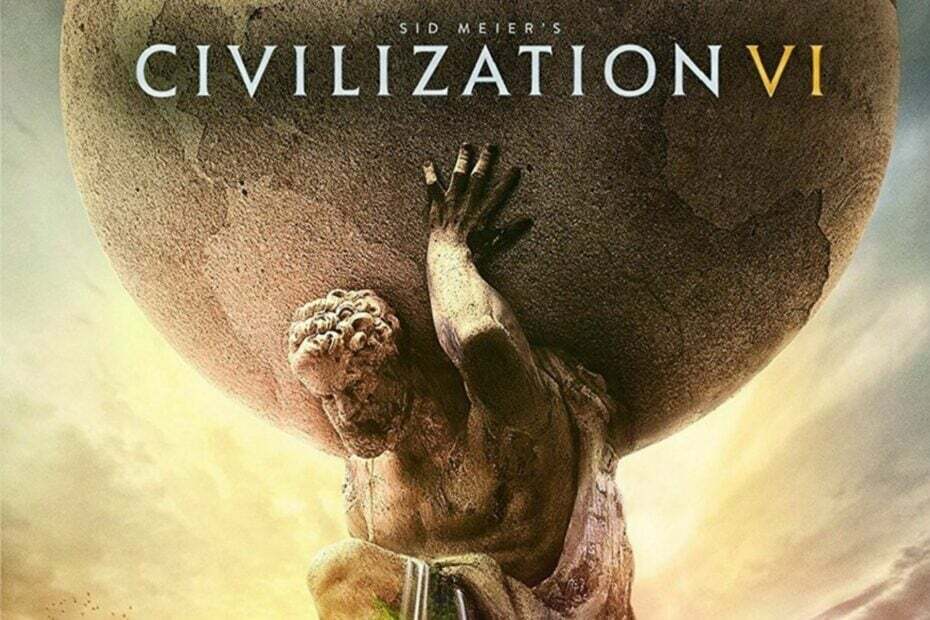
Menține o experiență de joc fără erori în 3 pași simpli:
- Descărcați și instalați Fortect.
- Lansați aplicația pentru a începe procesul de scanare.
- Apasă pe Începeți reparația butonul pentru a rezolva toate problemele care afectează performanța computerului.
- Fortect a fost descărcat de 0 cititorii luna aceasta.
O problemă de care mulți jucători se plâng atunci când joacă Civ 6 este că jocul se prăbușește pe computerele lor. Blocarea Civ 6 pe Windows face ca jocul să nu răspundă și să fie dificil de jucat. Din fericire, problema nu este fatală și vă vom ghida prin pașii pentru a o remedia.
Alternativ, cititorii noștri pot parcurge ghidul nostru detaliat despre remediere probleme frecvente ale Civilization VI pe PC Windows.
De ce se blochează Civ 6 pe Windows?
Câțiva factori notați care pot fi responsabili pentru prăbușirea jocului Civ 6 pe computer sunt:
- Probleme de compatibilitate – Dacă sistemul dvs. nu îndeplinește cerințele minime de sistem pentru jocul Civilization VI, rularea acestuia va însoți componentele PC-ului. Prin urmare, va duce fie la prăbușirea jocului în timpul jocului, fie la prăbușirea sistemului.
- Drivere GPU învechite – Civilization VI folosește o mulțime de resurse grafice și putere pe computer. Deci, depășit sau drivere grafice defecte poate cauza probleme cu jocul, ducând la prăbușirea sau funcționarea defectuoasă a jocului.
- Fișiere de joc corupte sau deteriorate – Când fișierele de instalare a jocului nu sunt verificate din cauza corupției, împiedică jocul să nu acceseze datele necesare din fișierul său executabil .exe, determinându-l să încheie sarcini brusc. Prin urmare, se prăbușește în voie.
- Prea multe aplicații de fundal - Având prea multe procese de fundal poate cauza probleme cu activitățile de joc de pe computer. Aceste procese pot consuma resursele sistemului, făcându-l insuficient pentru joc și ducând la prăbușirea jocului.
Indiferent, puteți urma pașii de mai jos pentru a remedia problema și a face ca jocul Civ 6 să funcționeze fără probleme.
Ce pot face dacă Civ 6 continuă să se blocheze pe Windows?
1. Rulați Civ 6 ca administrator și în modul de compatibilitate
- presa Windows + E a deschide Explorator de fișiere.
- Mergeți la locația fișier exe Civilization VI, faceți clic dreapta pe el și selectați Proprietăți din meniul drop-down.
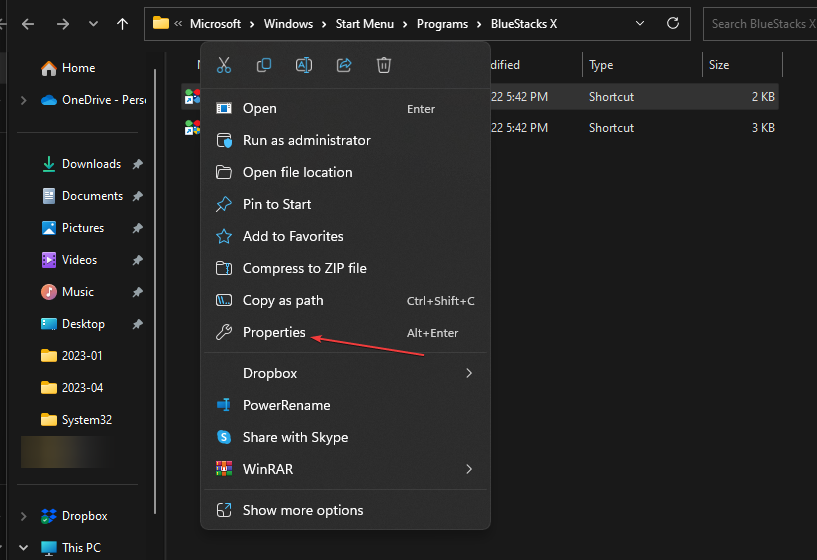
- Du-te la Compatibilitate fila și bifați caseta pentru Rulați acest program ca administrator opțiune. Apoi cutia pentru Rulați acest program în modul de compatibilitate, apoi selectați a Versiunea Windows din meniul drop-down.
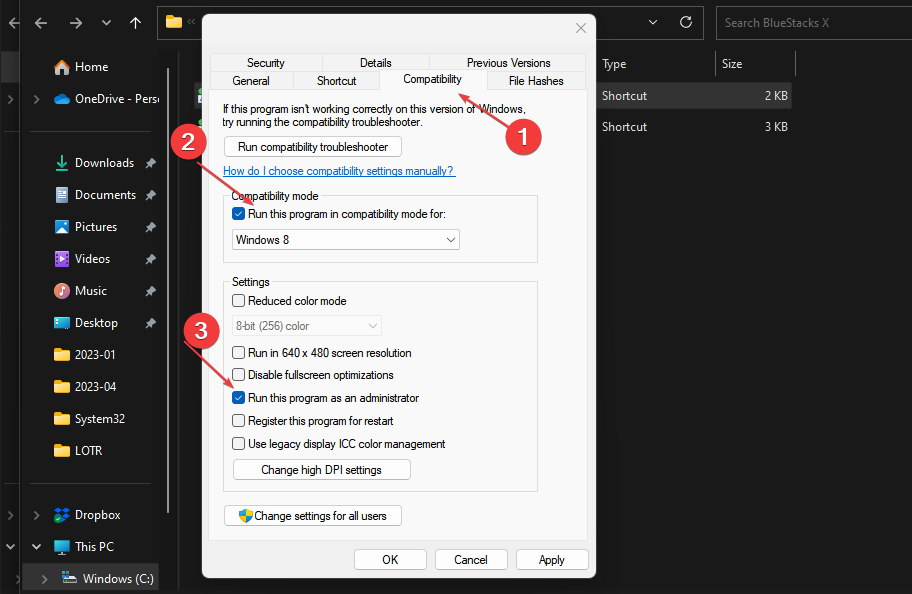
- Clic Bine pentru a salva modificările.
- Încercați să rulați jocul pentru a vedea dacă funcționează perfect.
Permiterea rulării jocului ca administrator și în modul de compatibilitate va rezolva blocarea Civ 6 pe computer. Verificați ce să faceți dacă rulează ca administrator nu funcționează pe computerul dvs.
2. Actualizați driverul pentru grafică
- presa Windows + R tastele pentru a solicita Alerga caseta de dialog, tastați devmgmt.msc, și faceți clic Bine pentru a deschide Manager de dispozitiv.

- Extindeți Adaptor de afișare, faceți clic dreapta pe driverul de dispozitiv, apoi selectați Actualizați driver-ul din meniul derulant.

- Click pe Căutați automat software-ul de driver actualizat opțiune.

- Reporniți computerul și verificați dacă jocul funcționează fără probleme.
Actualizarea driverelor grafice va remedia erorile care afectează dispozitivul GPU și va instala cele mai recente funcții pentru a îmbunătăți performanța jocului.
Puteți căuta și alți pași pentru actualizarea driverelor grafice pe Windows 11. După ce faceți asta, prăbușirea Civ 6 ar trebui să se oprească.
În plus, puteți lua în considerare întotdeauna un instrument profesional conceput pentru a vă scana computerul și a actualiza versiunile vechi de drivere cu cea mai recentă versiune a acestora.

DriverFix
Bucurați-vă de joc fără probleme de blocare cauzate de drivere defecte.
3. Verificați integritatea fișierului jocului
- Faceți clic stânga pe start butonul și tastați Aburi, apoi faceți dublu clic pentru a-l deschide.

- Apasă pe Bibliotecă fila, faceți clic dreapta pe Civ 6, și selectați Proprietăți.
- Apasă pe Fisiere locale fila și selectați Verificați integritatea fișierelor de joc buton.

- Porniți jocul și verificați dacă problema persistă.
Verificarea integrității fișierului de joc va rezolva fișierele de joc corupte sau lipsă sunt o cauză comună pentru prăbușirea Civ 6.
Citiți mai multe despre cum să verificați integritatea fișierelor de joc care nu funcționează pentru pași mai avansați.
- Înapoi 4 Sângele continuă să se prăbușească? 5 moduri rapide de a o repara
- Sea of Thieves continuă să se prăbușească? Iată cum să o oprești
- Utilizare ridicată a procesorului Valorant: Cum să reduceți dacă ajunge la 100%
4. Permiteți Civ 6 prin Windows Defender Firewall
- Faceți clic stânga pe start butonul, tastați firewall și deschis Windows Defender Firewall.
- Navigheaza catre Permiteți o aplicație sau o funcție prin Windows Defender Firewall.

- Selectați Civilizația VI din lista de aplicații. Bifați casetele pentru ambele Privat și Public.
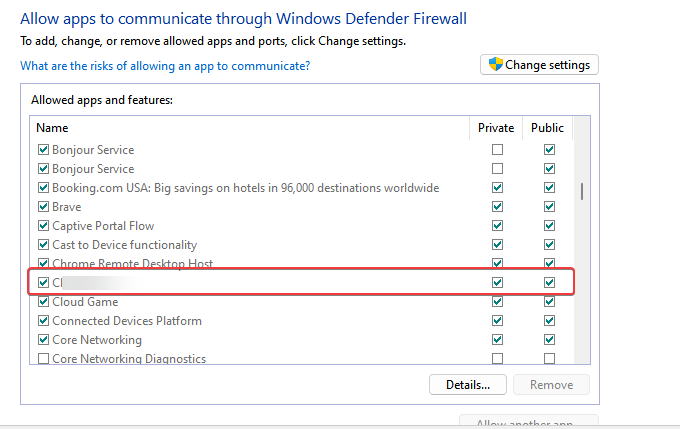
- Clic Bine pentru a salva modificările și a reporni computerul.
Deși firewall-ul tău este util, acesta poate interfera cu diverse aplicații și chiar poate cauza blocarea Civ 6. Citiți ghidul nostru despre cum să remediați Paravanul de protecție Windows blochează alte funcții ale aplicației pe computerul dvs.
În mod concludent, cititorii noștri pot consulta ghidul nostru cuprinzător despre modalități de remediere jocuri care se prăbușesc pe PC Windows.
Încă mai întâmpinați probleme?
SPONSORIZAT
Dacă sugestiile de mai sus nu ți-au rezolvat problema, computerul poate întâmpina probleme mai grave cu Windows. Vă sugerăm să alegeți o soluție all-in-one, cum ar fi Fortect pentru a rezolva problemele eficient. După instalare, faceți clic pe butonul Vizualizați&Remediați butonul și apoi apăsați Începeți reparația.
![WiFi nu sunt configurate IP valid pe Windows 10 [Rezolvat]](/f/4cd512213cd98ea216a3fcbb4668c985.png?width=300&height=460)
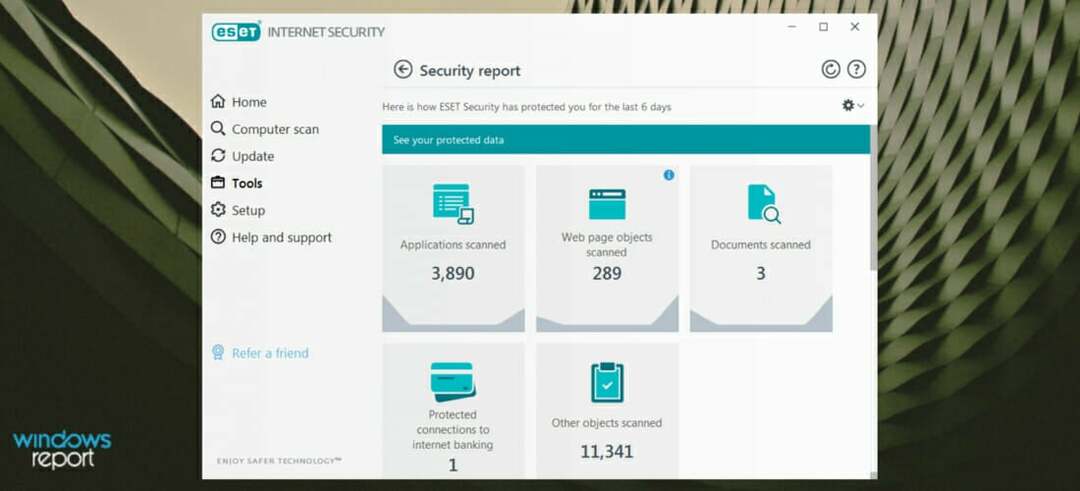
![Cel mai bun laptop pentru arhitectura [5 optiuni competente]](/f/e452e50ec396fdd9f0c19f0f406eec51.jpg?width=300&height=460)